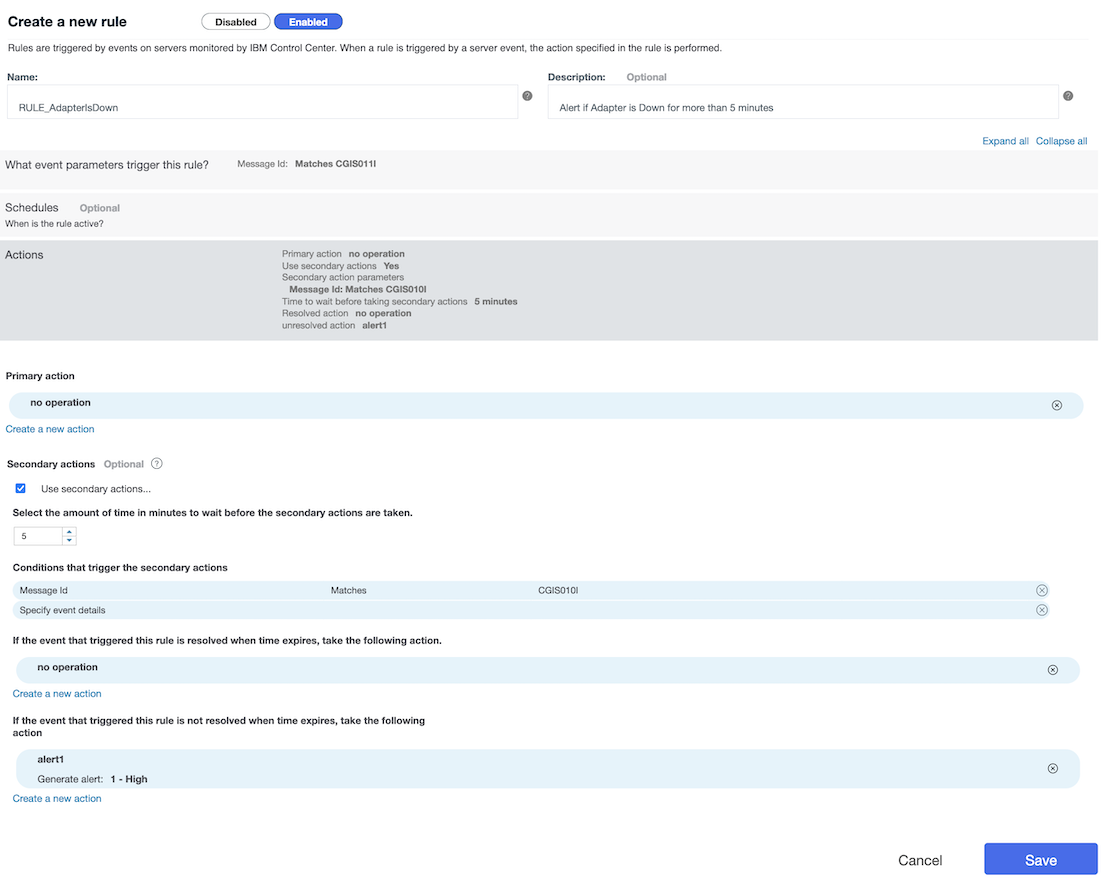IBM Sterling Control Center: Alertar quando um Adaptador está parado por mais de 5 minutos: Difference between revisions
No edit summary |
No edit summary |
||
| Line 1: | Line 1: | ||
Vamos criar uma Rule que vai tomar uma ação somente se o adaptador parar por mais de 5 minutos e não assim que parar. Para evitar que seja um gargalo de rede. | |||
== Criando a Rule == | == Criando a Rule == | ||
1) Efetue login no ''' | 1) Efetue login no IBM Control Center, e Clique em '''Manage''' -> '''Rules'''. | ||
2) Clique em ''' | 2) Clique em '''+''' para criar uma regra. | ||
3) | 3) Certifique-se de que '''Enabled''' esteja selecionado. | ||
4 | 4) Entre com o nome e descrição da Rule: | ||
* nome: '''RULE_AdapterIsDown''' | * nome: '''RULE_AdapterIsDown''' | ||
* descrição: | * descrição: '''Alert if Adapter is Down for more than 5 minutes''' | ||
5) Expandir '''What event parameters trigger this rule?''' e especifique as condições: | |||
{| class="wikitable" | {| class="wikitable" | ||
| Line 27: | Line 25: | ||
Onde Message ID = CGIS011I significa "CGIS011I B2Bi Adapter has stopped. ID: {0}". | Onde Message ID = CGIS011I significa "CGIS011I B2Bi Adapter has stopped. ID: {0}". | ||
7) Você não precisa associar nenhum '''Scheduler''' a esta regra. | |||
8) Expanda '''Actions''', para definir a ação que deve ser tomada quando as condições são atendidas. | |||
* Primary Action: '''no action''' | |||
9) Marque a caixa de seleção '''Use secondary actions''' e então defina nos campos: | |||
* Select the amount of time in minutes to wait before the secondary actions are taken: '''5''' | |||
Em '''Conditions that trigger the secondary actions:''', especifique: | |||
{| class="wikitable" | |||
|- | |||
! Key !! Operator !! Value | |||
|- | |||
| Message ID || Matches || CGIS010I | |||
|} | |||
Em '''If the event that triggered this rule is resolved when time expires, take the following action''': informe '''no operation''' | |||
Em '''If the event that triggered this rule is not resolved when time expires, take the following action''': informe '''alert1''' | |||
10) Clique em '''Save''' | |||
11) Priorize a regra. | |||
[[File: Rule_adapter_is_down.png]] | |||
= Ver também = | = Ver também = | ||
Revision as of 21:53, 18 November 2023
Vamos criar uma Rule que vai tomar uma ação somente se o adaptador parar por mais de 5 minutos e não assim que parar. Para evitar que seja um gargalo de rede.
Criando a Rule
1) Efetue login no IBM Control Center, e Clique em Manage -> Rules.
2) Clique em + para criar uma regra.
3) Certifique-se de que Enabled esteja selecionado.
4) Entre com o nome e descrição da Rule:
- nome: RULE_AdapterIsDown
- descrição: Alert if Adapter is Down for more than 5 minutes
5) Expandir What event parameters trigger this rule? e especifique as condições:
| Key | Operator | Value |
|---|---|---|
| Message ID | Matches | CGIS011I |
Onde Message ID = CGIS011I significa "CGIS011I B2Bi Adapter has stopped. ID: {0}".
7) Você não precisa associar nenhum Scheduler a esta regra.
8) Expanda Actions, para definir a ação que deve ser tomada quando as condições são atendidas.
- Primary Action: no action
9) Marque a caixa de seleção Use secondary actions e então defina nos campos:
- Select the amount of time in minutes to wait before the secondary actions are taken: 5
Em Conditions that trigger the secondary actions:, especifique:
| Key | Operator | Value |
|---|---|---|
| Message ID | Matches | CGIS010I |
Em If the event that triggered this rule is resolved when time expires, take the following action: informe no operation
Em If the event that triggered this rule is not resolved when time expires, take the following action: informe alert1
10) Clique em Save
11) Priorize a regra.